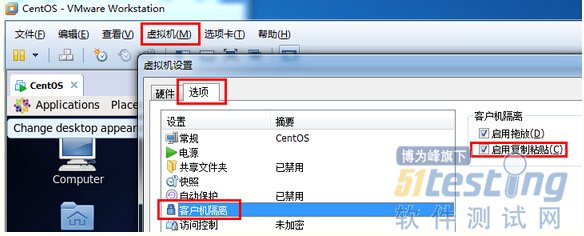Linux-vmware tools安裝與cdrom掛載
前述
昨天想直接復制虛擬機centos系統中命令行的內容到主機的txt文檔上進行保存,發現不能實現虛擬機與主機之間的直接通訊,后來查資料發現原來是由于我的虛擬機沒有安裝vwmare tools的緣故。
一個下午查資料下來,搞定了cdrom鏡像,掛載,掛載目錄之間的關系,但是有個問題是明明是掛載上了,但是打開掛載目錄沒有看到想要的安裝包。后來詢問博客園的朋友才發現是我的centos版本有問題,大概是由于我的版本是livecd類型,切換cdrom的iso鏡像時失敗了導致。
早上回來,新建了一個虛擬機,再把livecd安裝到硬盤上,再進行掛載,就成功了!
介紹
VMware Tools是VMware虛擬機中自帶的一種增強工具,相當于VirtualBox中的增強功能(Sun VirtualBox Guest Additions),是VMware提供的增強虛擬顯卡和硬盤性能、以及同步虛擬機與主機時鐘的驅動程序。
只有在VMware虛擬機中安裝好了VMware Tools,才能實現主機與虛擬機之間的文件共享,同時可支持自由拖拽的功能,鼠標也可在虛擬機與主機之前自由移動(不用再按ctrl+alt),且虛擬機屏幕也可實現全屏化。
VMware 強烈建議你在每一臺虛擬機中完成操作系統安裝之后立即安裝 VMware Tools 套件。在客戶操作系統中安裝 VMware Tools 非常重要。最重要的是安裝后在主機和客戶機之間或者從一臺虛擬機到另一臺虛擬機可以進行復制和粘貼操作
Linux VMware tools安裝步驟:
1.安裝環境介紹
#虛擬機版本:VMware-workstation-full-10
#linux分發版本:CentOS-6.4-i386-LiveCD
2.事前準備工作
#安裝虛擬機,安裝目錄:C:\Program Files (x86)\VMware
#新建虛擬機:使用CentOS-6.4-i386-LiveCD.iso鏡像新建一個2G或以上內存的centos系統,記得是2G或以上內存,否則后面的intall to hard drive無法進行。
注意:新建過程中記住其中設置的賬戶密碼,它就是后面su root時要求輸入的密碼。
#安裝到硬盤(intall to hard drive):因為我用的linux鏡像是livecd(它可以通過光盤啟動電腦,啟動出一個系統,這個系統在使用上和安裝到硬盤上的是一樣的,就是啟動時速度比較慢),啟動系統時需要用到虛擬機-設置-CD/DVD-->使用ISO鏡像文件,其中的鏡像文件就是CentOS-6.4-i386-LiveCD.iso。當我們以livecd的形式啟動系統時,再進行切換其中的iso鏡像文件操作,系統會給予警告:系統已鎖定cdrom...就算你按確定進行切換,實際上也是切換失敗的,因為當前的iso正是用于當前的系統嘛,正在被占用,肯定不給你切換啦~
寫下以上的說明是由于按照VMware tools時需要用到另一個鏡像文件啦~
所以我們必須將linux系統安裝到硬盤上,這樣啟動系統時就不需要鏡像文件了~
安裝過程很簡單,主要是設置時間,語言,用戶名和密碼,太復雜的我也不懂啦。記住用戶名和密碼哦~~
3.安裝VMWARE TOOLS
有了以上的準備工作,我們就可以正式開始安裝VMWARE TOOLS了~~O(∩_∩)O哈!
以我本地的安裝為例:
(1)打開虛擬機后,在CD-ROM虛擬光驅(虛擬機-設置-CD/DVD-->使用ISO鏡像文件)中選擇使用ISO鏡像,找到VMWARE TOOLS安裝文件,如C:\Program Files (x86)\VMware\VMware Workstation\linux.iso(這是安裝虛擬機時的安裝目錄下的linux.iso)
?。?)啟動虛擬機
?。?)進入linux新建一個終端,以root身份進入terminal。
(4)退出到windows,在虛擬機菜單欄中點擊 虛擬機-> 安裝VMWARE TOOLS子菜單,會彈出對話框,點擊"確認" 安裝。這是虛擬機下方會出現一個說明:
點擊幫助,會彈出相應的安裝過程說明文件。也可以參考它。
?。? )掛載光驅mount -t iso9660 -o ro /dev/cdrom /mnt (注意命令中輸入的空格)這時,你的linux.iso里面的文件就相當于windows光盤里面的文件了。
輸入df命令就可以看到如下圖的掛載目錄:
咦,我明明是把/dev/cdrom掛載到/mnt上面去,為什么這里顯示的是/dev/sr0呢?
輸入:ls -l /dev | grep cd 可以看到光驅的說明,一般/dev/cdrom指向的是/dev/sr0:
懂了吧,只要出現/dev/sr0掛載到/mnt上,也就是說掛載成功啦。
如果掛載目錄錯了,可以輸入umout /dev/cdrom進行卸載掛載。
我安裝時還遇到這樣一個問題:我想掛載到/mnt/cdrom,也就是在/mnt下mkdir cdrom,但是系統提示this is read-only system,無法新建目錄。其實這時你df命令一下就會發現/mnt其實已經被掛載上了,掛載后就是只可讀了~如果目前系統掛載得不對,你可以輸入umout /dev/cdrom進行卸載掛載,再進行新建目錄操作啦。
?。?) 使用 cd /mnt進入光驅,輸入ls命令你會查看到有個*.tar.gz格式的文件(如我的是:VMwareTools-9.6.0-1294478.tat.gz),然后輸入命令cp VMwareTools-9.6.0-1294478.tat.gz /tmp/將它復制到/tmp/目錄下
?。?)輸入命令 cd /tmp 進入/tmp目錄
?。?)輸入命令tar -zxf VMwareTools-9.6.0-1294478.tat.gz 將剛剛復制的VMwareTools-9.6.0-1294478.tat.gz 解壓,默認解壓到當前目錄下,此時就會多出一個命名為類似于“vmware-tools-distrib”的文件夾,這里和windows 里面的解壓結果一樣。
?。?)輸入命令 cdvmware-linux-tools 進入解壓后的目錄
?。?0) 輸入命令 ./*.pl 運行安裝VMware tools (我的*.pl文件是:vmware-install.pl)
?。?1)在運行安裝過程中,它會一步一步的有問題提出要你回應,此過程中,你只要見到問題后面顯示[yes]、[no]、[yes/no]的都輸入yes,然后回車,其他的問題后面不管[ ]里面是什么直接回車就好
(12)安裝完成后,選擇虛擬機上方的:虛擬機-設置-選項-客戶機隔離,勾選“啟用復制粘貼”,然后重啟centos系統,就可以實現在虛擬機系統與主機系統之間復制,粘貼文字,以及文件可以直接在兩系統間拖動了。
ps:mount命令介紹
命令格式:mount [-t vfstype] [-o options] device dir
1.-t vfstype 指定文件系統的類型,通常不必指定。mount 會自動選擇正確的類型。常用類型有:
光盤或光盤鏡像:iso9660
DOS fat16文件系統:msdos
Windows 9x fat32文件系統:vfat
Windows NT ntfs文件系統:ntfs
Mount Windows文件網絡共享:smbfs
UNIX(LINUX) 文件網絡共享:nfs
2.-o options 主要用來描述設備或檔案的掛接方式。常用的參數有:
loop:用來把一個文件當成硬盤分區掛接上系統
ro:采用只讀方式掛接設備
rw:采用讀寫方式掛接設備
iocharset:指定訪問文件系統所用字符集
3.device 要掛接(mount)的設備。
4.dir設備在系統上的掛接點(mount point)。
posted on 2014-11-17 10:38 順其自然EVO 閱讀(16136) 評論(0) 編輯 收藏 所屬分類: 測試學習專欄